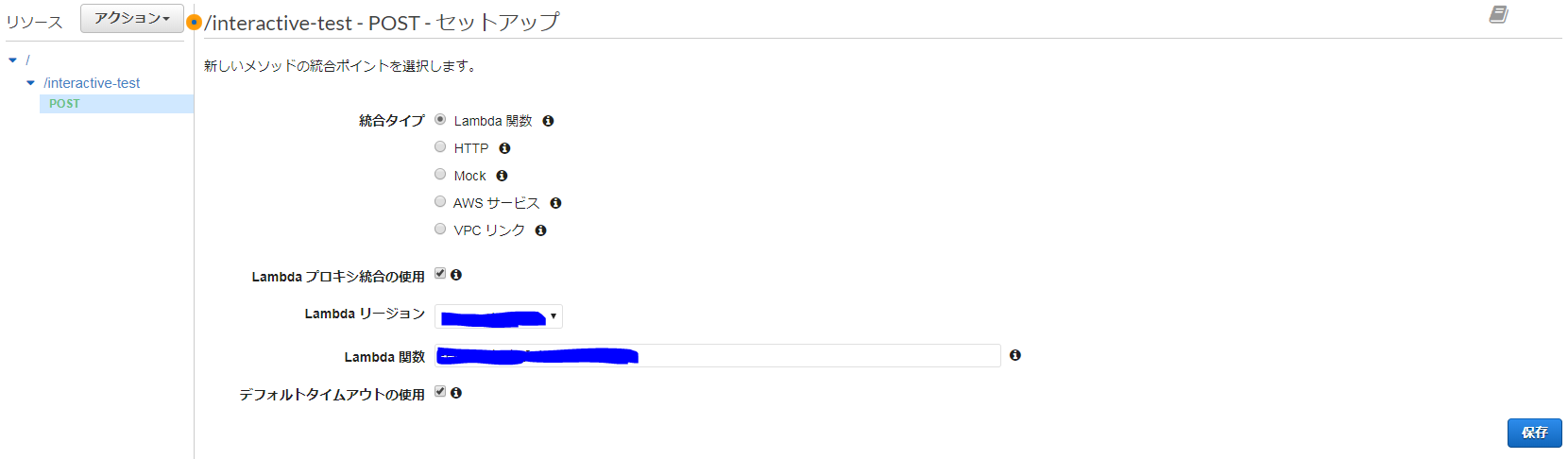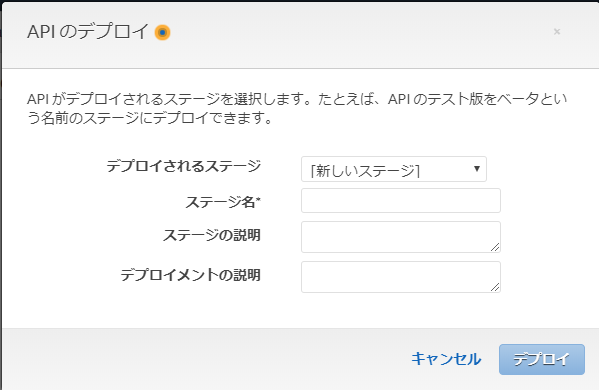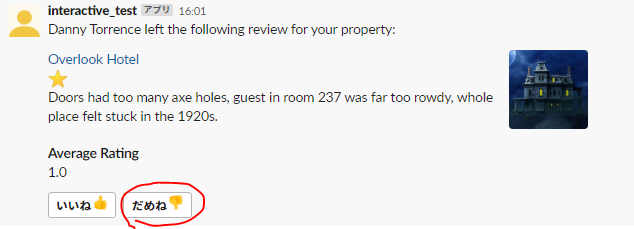この記事の内容はこの公式ページを参考に作成しました。
SlackのインタラクティブメッセージはSlackアプリを強力なワークフローパートナーになりうる物です。
メッセージ内アプリの対話性
Block Kitを利用してリッチなメッセージレイアウトを作成する事ができます。
また、Block Kitには、インタラクティブ機能を有効にするコンポーネントも含まれています。
これらの対話型コンポーネントを利用して、単純な情報通知アプリから、ユーザー向けの強力なパートナーアプリを作成できます。
Block Kitに含まれるインタラクティブ機能
- ボタン
- リスト選択
- 複数選択リスト
- オーバーフローメニュー
- 日付ピッカー
- プレーンテキスト入力フィールド
- ラジオボタン
インタラクティブメッセージの使用方法
Lambdaの作成
Lambdaのページに行き、適当な名称を付けてLambdaを作成する。
API GateWayの仮設置
APIの作成を開き、「REST API」を選択する。
APIの管理画面が表示されれば、アクションのメニューからリソースの作成をクリックし、「interactive-test」を作成する。
作成された、「/interactive-test」を選択し、アクションのメニューからメソッドの追加を選択し、POSTを追加する。
その後、Lambda関数を呼び出すように設定する。
設定が完了すれば、再度、アクションメニューから、APIのデプロイを選択する。
初回のデプロイ時は、新しいステージを作成する必要が有る為、必要な情報を記載する。
入力が完了すれば、下記のような表示がされて、APIのURLが表示されるので、メモってください。
Slack アプリの準備
Slackアプリの準備を行います。
こちらのページから、アプリの作成をおこないます。
Create New Appを選択します。
App Nameにアプリの名前を適当に入力してください。
Development Slack Workspaceにインストールしたいワークスペースを選択してください。
Interactive Componentsの設定
アプリの管理画面の「Basic Information」が表示されたら、Add features and functionalityを選択します。
その中の、Interactive Componentsを選択します。
Interactivity をONにし、API GateWayのURLを指定します。
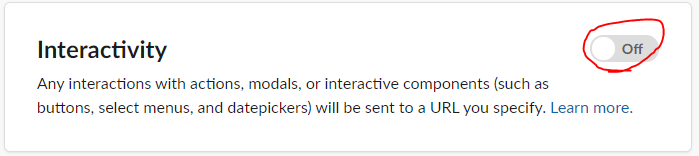
Botsの設定
左のタブのBasic Informationを選択し、トップページに戻ります。
Add features and functionalityを選択します。
その中の、Botsを選択します。
「How Your App Displays」内のEditを選択し、表示名とデフォルト名を入力します。
Scopeの設定
左のタブのBasic Informationを選択し、トップページに戻ります。
Permissionsを選択し、Scopesを設定します。
Add an OAuth Scopeを選択し、Scopesの「Bot Token Scopes」にchat:writeを登録する。
アプリのインストール
Scopesを追加したら、Install App to Workspaceをクリックして、アプリのインストールを行う
Actionを含むメッセージの送信
Pythonで下記のようにソースを作成し、メッセージをSlackに送信する。
with open('send_message.json') as f:
jsn = json.load(f)
# メッセージ送信処理
url = "https://slack.com/api/chat.postMessage"
headers = {
"Content-Type": "application/json; charset=UTF-8",
"Authorization": "Bearer {0}".format("xoxb-XXXXXXXXXXXXX-XXXXXXXXXXXX-xxxxxxxxxxxxxxxxxxxxxxxx")
}
data = {
"channel": "123456789",
"blocks": json.dumps(jsn),
}
print(json.dumps(data))
ret = requests.post(url, json=data, headers=headers)
ret_json = ret.json()
print(json.dumps(ret_json))
[
{
"type": "section",
"text": {
"type": "mrkdwn",
"text": "Danny Torrence left the following review for your property:"
}
},
{
"type": "section",
"block_id": "section567",
"text": {
"type": "mrkdwn",
"text": "<https://example.com|Overlook Hotel> \n :star: \n Doors had too many axe holes, guest in room 237 was far too rowdy, whole place felt stuck in the 1920s."
},
"accessory": {
"type": "image",
"image_url": "https://is5-ssl.mzstatic.com/image/thumb/Purple3/v4/d3/72/5c/d3725c8f-c642-5d69-1904-aa36e4297885/source/256x256bb.jpg",
"alt_text": "Haunted hotel image"
}
},
{
"type": "section",
"block_id": "section789",
"fields": [
{
"type": "mrkdwn",
"text": "*Average Rating*\n1.0"
}
]
},
{
"type": "actions",
"elements": [
{
"type": "button",
"text": {
"type": "plain_text",
"text": "いいね :+1:",
"emoji": true
},
"value": "click_me_124"
}
,
{
"type": "button",
"text": {
"type": "plain_text",
"text": "だめね :-1:",
"emoji": true
},
"value": "click_me_124"
}
]
}
]
ボタンを押してみる
投稿されたメッセージをクリックします。
メッセージをクリックすると、Interactiveの設定をしたURLへイベントが飛んでくるので、LambdaでPrint等で確認する事ができます。
ボディーメッセージの整形方法
Slackに届くeventのBodyは、URLクエリの状態なので、パースする必要がある。
import json
import requests
import urllib.parse
def lambda_handler(event, context):
# TODO implement
print(json.dumps(event))
# bodyの内容を解析して、文字列にする
body = urllib.parse.unquote(event['body'])
# 先頭に不要な文字列が有るので削除する
body = body.lstrip('payload=\n')
# 文字列をjsonに変換する
body = json.loads(body)
print(json.dumps(body))
{
"type": "block_actions",
"team": {
・
・
・
},
"user": {
・
・
・
},
"api_app_id": "XXXXXXXXX"
"token": "XxxxXXXxxXXXXXXXXXXxXX",
"container": {
・
・
・
},
"trigger_id": "929063715702.837835544534.xxxxxxxxxxxxXXXXXXXXXXXXXXXXXXXX",
"channel": {
"id": "CSxxxxxxx",
"name": "インタラクティブメッセージデバッグ"
},
"message": {
・
・
・
},
"response_url": "https://hooks.slack.com/actions/TQMQKG0FQ/916681524913/GDPAnIwA7goLs9iSSaGPD83u",
"actions": [
・
・
・
]
}
メッセージの内容を変更する方法
メッセージの内容を変更する方法は2種類有ります。
-
レスポンス内に格納されている
response_urlにPOSTする事でメッセージの内容を変更する
30分以内に5回までの制約がある -
API「chat.update」を利用して変更する
tokenが有る場合は、message_tsを指定してメッセージを変更する方が良さそう